웹 브라우저 보안을 높이는 방법
브라우저의 개인 정보를 구성하는 데 시간을 할애하지 않으면 브라우저가 원하는 만큼 안전하지 않을 가능성이 큽니다. 위치 추적에서 코가 많은 쿠키, 팝업에 이르기까지 웹 브라우저에는 의도하지 않은 방식으로 보안을 손상시킬 수 있는 허점이 있습니다. 웹 브라우저의 보안을 강화할 생각을 했다면 지금이 적기입니다. 방법은 다음과 같습니다.
보안 웹 브라우저 선택
대다수의 웹서퍼는 다음에서 찾을 수 있습니다. 크롬, Safari, Firefox 또는 가장자리. 그러나 이것이 당신이 이러한 선택으로 제한된다는 것을 의미하지는 않습니다. 다음을 포함한 보안 브라우저 대안이 많이 있습니다. 이리듐 브라우저, GNU IceCat 브라우저, 토르 브라우저, 그리고 더. 그러나 어떤 브라우저를 사용하든 100% 안전한 웹 브라우저 자체는 없다는 것을 기억하십시오. 다행히 설정을 잠그고 VPN을 사용하여 모든 브라우저에서 보안을 강화할 수 있습니다(자세한 내용은 아래 참조).
웹에서 더 강력한 보안과 개인 정보를 원하신다면 VPN 사용을 고려하십시오. VPN은 암호화 및 IP 마스킹을 사용하여 웹에서 개인 데이터와 활동을 숨깁니다.
브라우저의 개인 정보 설정 잠그기
최근에 브라우저 설정을 확인하셨습니까? 개인 정보 설정을 구성하는 것은 웹 브라우저를 보호하기 위해 할 수 있는 가장 중요한 일 중 하나입니다. 기본적으로 많은 브라우저 설정에서 데이터가 노출됩니다. 최소한 다음을 수행해야 합니다.
- 팝업 및 리디렉션을 비활성화합니다. 성가신 것 외에도 악의적인 사용자는 팝업 및 리디렉션을 사용하여 악성 소프트웨어를 유포할 수 있습니다.
- 자동 다운로드를 허용하지 않습니다. 자동 다운로드에는 맬웨어와 바이러스가 포함될 수 있습니다. 무엇이든 다운로드하기 전에 메시지를 받도록 요청하십시오.
- 쿠키를 확인하십시오. 브라우징 후 쿠키를 삭제하고 쿠키에 대한 제3자 액세스를 끄십시오.
- 위치, 카메라 및 마이크에 대한 액세스를 제한합니다. 이러한 기능에 액세스하기 전에 권한을 요청하도록 브라우저를 설정하십시오.
- ActiveX를 비활성화합니다. Active X는 오래된 것으로 간주되며 보안 위험이 있습니다. Flash와 Javascript도 비활성화하는 것이 좋습니다.
- "추적 금지 요청 보내기"를 켭니다. 웹사이트에서 사용자를 추적하는 것을 방지하는 데 도움이 되지만 보장되지는 않습니다.
Chrome, Firefox, Edge 및 Safari에서 개인 정보 설정을 찾을 수 있는 위치는 다음과 같습니다.
- Chrome 개인 정보 설정: 브라우저의 오른쪽 상단 모서리에 있는 '더보기' 줄임표(세로 점 3개)를 클릭합니다. 딸깍 하는 소리 설정을 클릭한 다음 페이지를 아래로 스크롤하여 고급의 개인 정보 설정에 액세스합니다.
- Firefox 개인 정보 설정. 브라우저의 오른쪽 상단 모서리에 있는 햄버거 메뉴(세로선 세 개 모양)를 클릭합니다. 선택하다 기본 설정을 클릭한 다음 개인 정보 및 보안.
- 마이크로소프트 엣지: 브라우저의 왼쪽 상단 모서리에 있는 세 개의 점(타원)을 클릭합니다. 이동 은둔 그리고 보안.
- 사파리 개인 정보 설정: 이동 사파리 > 환경설정 브라우저의 상단 모서리에 있습니다. 클릭 은둔 탭을 클릭하여 개인 정보 설정을 보고 업데이트합니다.
시간을 내어 브라우저의 특정 개인 정보 설정에 익숙해지고 온라인에서 브라우저 유형에 대한 추가 보안 팁을 조사하십시오. 존재하는지 몰랐던 많은 허점을 발견하게 될 것입니다.
웹 브라우저를 최신 상태로 유지
가장 안전한 웹 브라우저라도 최신 위협이 최신 버전이 아니면 보호할 수 없습니다. 모든 브라우저는 소프트웨어 업데이트와 관련하여 약간 다릅니다. Chrome, Firefox, IE 및 Safari에서 업데이트가 작동하는 방식은 다음과 같습니다.
- 구글 크롬: 브라우저를 닫을 때마다 새 업데이트가 자동으로 실행됩니다. Chrome이 최신 버전인지 확인하려면 다음으로 이동하세요. 크롬 > Google 크롬 정보 브라우저의 왼쪽 상단 모서리에 있습니다.
- 파이어폭스: Firefox를 사용하면 다음에서 자동 업데이트를 켜거나 끌 수 있습니다. 파이어폭스 > 기본 설정. Firefox 버전을 확인하려면 다음으로 이동하십시오. 파이어폭스 > 파이어폭스에 대하여 브라우저의 왼쪽 상단 모서리에 있습니다.
- 마이크로소프트 엣지: Edge 업데이트는 자동 업데이트를 통해 배포됩니다. 버전을 확인하려면 Edge를 열고 타원 (점 3개) 오른쪽 상단 모서리에 있는 엣지 정보.
- 애플 사파리: Safari 버전을 확인하려면 원정 여행 > 사파리에 대하여 브라우저의 왼쪽 상단 모서리에 있습니다. 당신은 또한 수 자동으로 업데이트되도록 Safari 확장 구성.
비공개 또는 시크릿 모드에서 탐색
비공개 모드에서 탐색한다고 해서 완전한 개인 정보가 제공되는 것은 아니지만 IP 주소와 활동은 여전히 추적됨 - 웹 기록, 브라우저 캐시, 양식 데이터 및 쿠키가 종료된 후 저장되는 것을 방지합니다. 브라우저.
브라우저의 비공개 또는 시크릿 모드를 사용한 후에는 브라우저를 완전히 닫습니다 사용을 마치면. 데이터를 지우지 않으므로 최소화하거나 숨기지 마십시오.
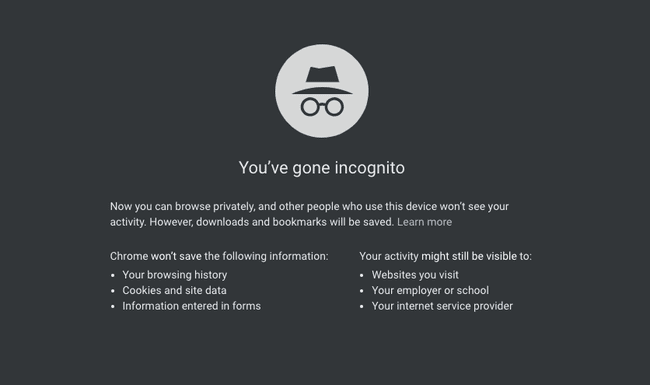
Google 크롬은 개인 브라우징을 호출합니다. 시크릿 모드. 하지만 액세스할 수 있습니다 Firefox에서 개인 브라우징 그리고 애플의 사파리 브라우저, 도. Microsoft Internet Explorer에서는 InPrivate 탭이라고 하지만 기본적으로 다른 모든 서비스와 동일하게 작동합니다.
비공개 또는 시크릿 모드를 사용한다고 해서 ISP, 학교 또는 고용주가 웹 데이터를 추적하거나 볼 수 있는 것은 아닙니다. 웹을 탐색할 때 IP 주소, 위치, 신원 및 활동을 완전히 숨기려면 VPN 서비스를 사용하는 것이 좋습니다.
브라우저 보안 확장 사용
대부분의 브라우저는 브라우저 보안 및 개인 정보를 강화하기 위해 추가 보안 확장을 설치할 수 있는 옵션을 제공합니다. 확장 프로그램을 사용할 때 사용 중인 브라우저가 확장 프로그램을 지원하는지 확인하세요. 자동 업데이트를 활성화하면 확장 프로그램이 항상 최신 상태로 유지됩니다.
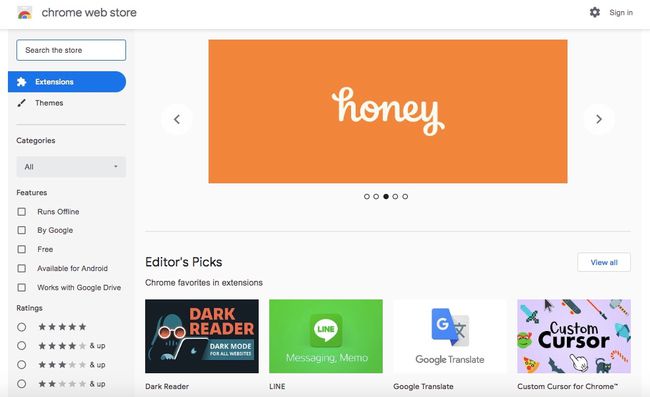
시작하는 데 도움이 되는 몇 가지 최고의 개인정보 보호 확장 프로그램은 다음과 같습니다.
- 모든 곳에서 HTTPS: HTTPS Everywhere는 Firefox, Chrome 및 Opera에서 작동합니다. 많은 주요 웹 사이트에서 데이터를 암호화하여 작동합니다. (그런데 HTTPS를 사용하지 않는 웹사이트에서는 절대 구매하지 마세요!).
- 애드블록 플러스: AdBlock Plus는 Chrome, Firefox, Internet Explorer, Safari, Edge(베타), Opera, Maxthon 및 Yandex 브라우저용 오픈 소스 확장 프로그램으로 광고가 페이지와 동영상을 어지럽히는 것을 방지합니다.
- 클릭 & 클린: Click & Clean은 인터넷 사용 기록, 캐시, 쿠키, 비밀번호, 양식 데이터, 로컬 저장소 등을 포함한 개인 데이터를 지우는 Chrome 및 Firefox에서 작동합니다.
- 연결 해제: 연결 해제는 브라우저 및 앱 내부에서 수백 개의 보이지 않는 추적기 요청을 차단하여 작동하여 페이지 로드 시간을 증가시킵니다. Chrome, Firefox, Safari 및 Opera에서 사용할 수 있습니다.
- 프라이버시 오소리: 연결 해제와 유사하게 Privacy Badger는 보이지 않는 웹 사이트 추적기를 자동으로 차단합니다. Firefox, Opera 및 Android와 호환됩니다.
- 흐림: Blur는 이메일 주소, 전화번호, 신용카드 번호 등을 포함하여 온라인에서 개인 정보를 마스킹하여 작동하는 우수한 개인 정보 보호 도구입니다. Blur는 브라우저에 설치되며 Chrome, Firefox, Internet Explorer, Opera 및 Safari에서 작동합니다.
다음에서 Chrome 확장 프로그램을 다운로드할 수 있습니다. 크롬 웹 스토어, Firefox 확장 Firefox 부가 기능 사이트및 Internet Explorer 확장 인터넷 익스플로러 갤러리 웹사이트. 웹 브라우저 이름과 "extensions"라는 단어를 Google에 검색하여 확장 프로그램을 빠르게 찾을 수도 있습니다.
브라우저 확장 프로그램을 설치할 때 주의하십시오. 많은 확장이 보안을 강화할 수 있지만 그늘진 출처의 추가 기능은 위험할 수 있습니다. 사이트에 액세스하기 전에 소프트웨어를 실행하도록 요구하는 웹 사이트에서 애드온을 설치하지 마십시오. 위장한 멀웨어일 수 있습니다.
웹을 탐색할 때 VPN 사용
가장 고급 설정이 적용된 가장 안전한 브라우저라도 ISP, 고용주 또는 학교로부터 브라우징 활동을 진정으로 안전하게 보호하거나 비공개로 유지할 수 없습니다. 그렇기 때문에 VPN 사용을 고려해야 합니다. VPN은 손에 달려 있습니다. 웹 브라우저를 보호하는 가장 좋은 방법.
VPN 서비스는 세 가지 중요한 방식으로 웹 개인 정보 및 보안을 보호합니다.
- 귀하의 IP 주소와 위치를 위장합니다.: VPN은 사용자의 IP 주소와 위치를 스푸핑하므로 ISP(인터넷 서비스 제공업체), 검색 엔진 및 웹사이트에서 사용자를 추적할 수 없습니다.
- 웹 트래픽을 캡슐화합니다.: VPN을 사용하면 모든 데이터 패킷이 추가 패킷 안에 숨겨져 데이터가 보안되지 않은 네트워크를 통해 개인 "터널"로 이동합니다.
- 웹 트래픽 암호화: VPN 서비스는 군사 등급 암호화로 데이터를 스크램블하므로 외부 세력에 의한 데이터 해킹은 사실상 불가능합니다. 공용 Wi-Fi를 통해 탐색할 때 중요합니다.
탐색할 때 상식을 따르십시오
그리고 마지막으로 중요한 것은 웹을 검색할 때 상식을 실천하는 것입니다. 가장 안전한 브라우저와 VPN을 사용하더라도 악성 웹사이트는 사용자를 속여서 악성 링크를 클릭하거나 맬웨어를 다운로드하도록 할 수 있습니다. 악의적인 링크를 숨길 수 있는 단축 링크(예: bit.ly)에 주의하고 가능하면 HTTPS가 아닌 사이트를 피하십시오. 마지막으로 신뢰할 수 있는 사이트가 아닌 이상 다운로드를 허용하거나 소프트웨어를 설치하지 마십시오.
